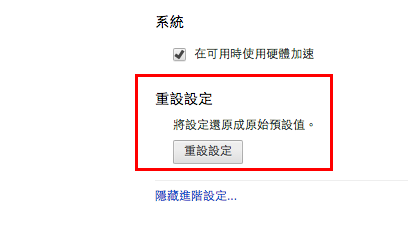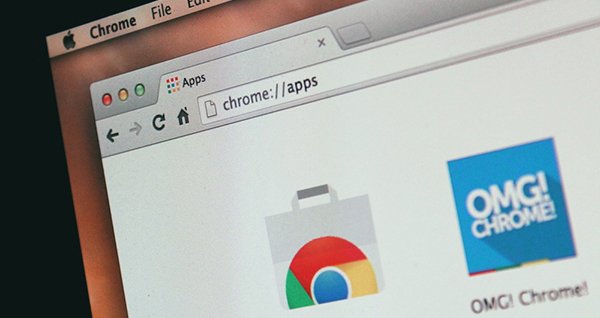
重點文章
Google Chrome 是全球最主要的瀏覽器,但是 Mac 版的效能時好時壞,即使穩定性高於 Safari,但也比 Safari 容易因記憶體不足當掉。其實,如果你願意做這 3 步,Mac 版 Chrome 也可以變得更暢快。
1. 檢查並反安裝浪費記憶體的 Chrome 插件
在右方三劃選單選擇「更多工具」→「工作管理員」,你可以看到目前每個網頁以及插件使用的記憶體數量。一般來說,要移除或禁用的插件和 Chrome App 很多,動軏佔用了數百 MB 計的記憶體,特別是 Adobe Flash,如果打開了含有大量 Flash 元件的網頁,是會導致瀏覽器徹底壞掉,反安裝它最好,不想反安裝的話最少要預設禁用。
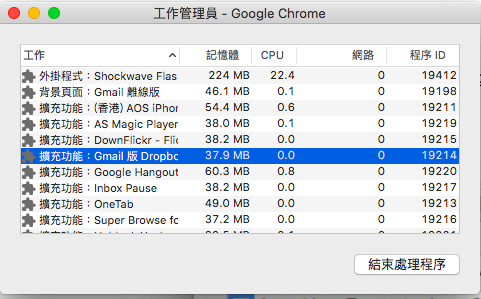
2. 確保開啟硬件加速
Google Chrome 支援硬件加速,聲稱可以利用顯示卡協助硬解網頁,載入速度從此更快。雖然對 Chrome 的整體效能仍然有討論空間,但是以 Mac 的內置顯示卡,其實開啟硬解始終有一定好處,在瀏覽器設定(chrome://settings)按「顯示進階設定…」,勾選「在可用時使用硬體加速」,然後重新啟動 Chrome。
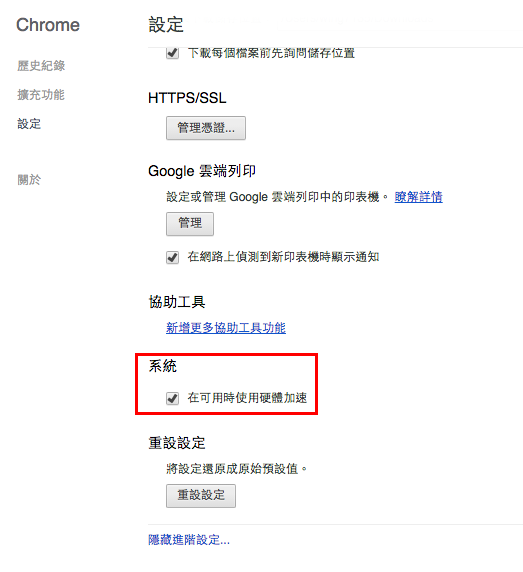
3. 重設瀏覽器
其實你可以重設 Google Chrome,同樣地在瀏覽器設定(chrome://settings)按「顯示進階設定…」,按最下的「重設設定」,留意的是你在 Chrome 安裝的插件、書籤等項目會被清除,已登入的 Google 和其他網站的帳號會自動登出。先備份書籤、確保知道社交網站的密碼之後,再重設設定 Google Chrome。